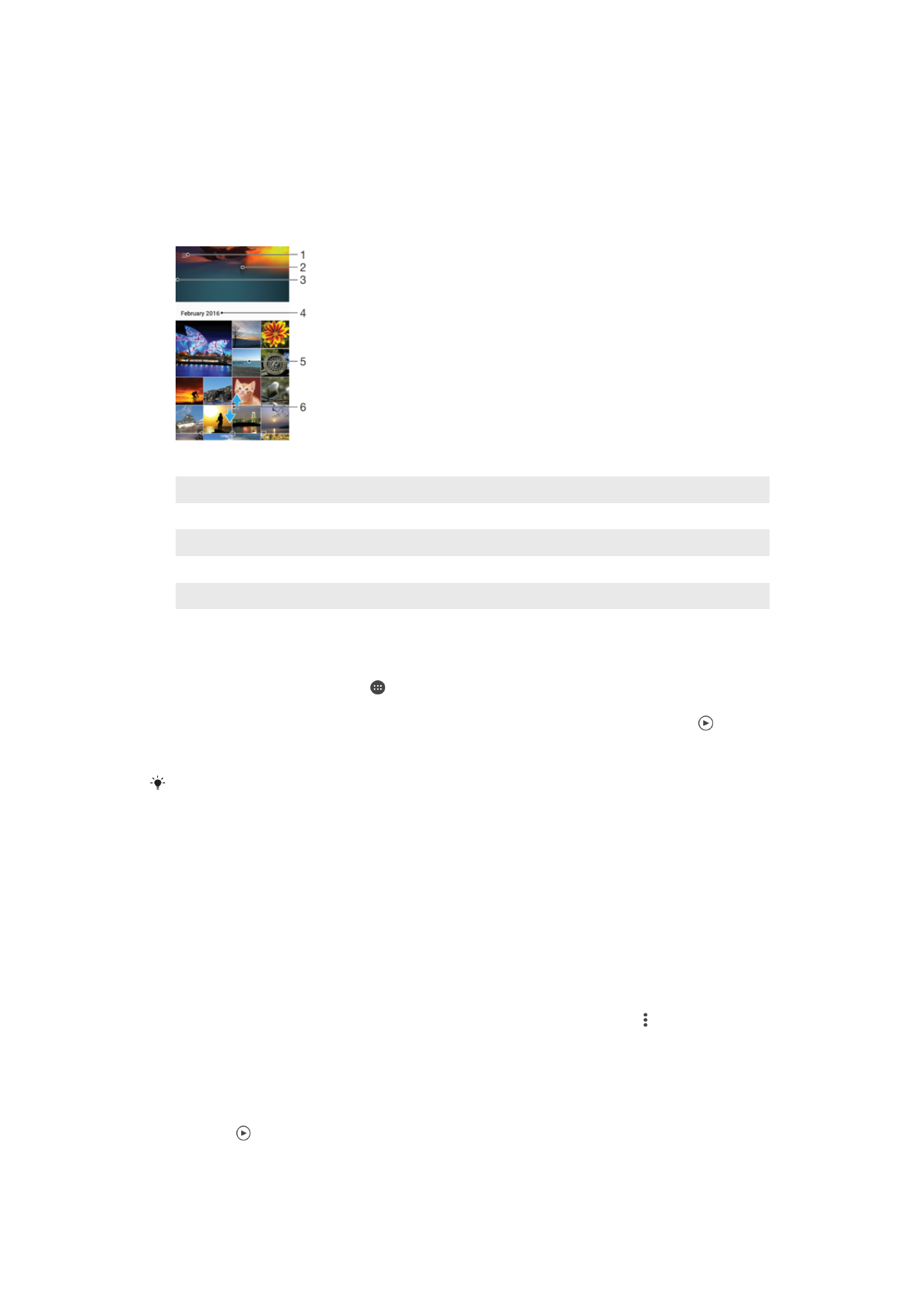
Slik viser du bilder og videoer
Bruk albumappen til å vise bilder og spille av videoer som du har spilt inn med kameraet,
eller for å vise lignende innhold som er lagret på enheten. Alle bildene og videoene vises i
et kronologisk ordnet rutenett.
1
Ta hurtig på ikonet for å åpne menyen til albumstartskjermen
2
Vis en fremvisning av alle bildene eller bare de du har lagt til i favoritter
3
Dra den venstre kanten av skjermen til høyre for å åpne menyen for albumstartskjermen
4
Datoområdet for elementene i den gjeldende gruppen
5
Ta hurtig på et bilde eller en video for å åpne det/den i full skjerm
6
Bla opp eller ned for å vise innholdet
Slik viser du bilder og videoer
1
På Startskjerm trykker du på .
2
Finn og trykk på
Album .
3
Trykk på bildet eller videoen du vil vise. Hvis du blir bedt om det, trykker du på .
4
Knips mot venstre for å vise neste bilde eller video. Knips mot høyre for å vise
forrige bilde eller video.
Hvis du vil konfigurere skjermen til å rotere automatisk når du snur den til siden, trykker du på
Rotér innholdet på skjermen under Innstillinger > Skjerm > Når enheten roteres.
Slik endrer du størrelsen på miniatyrene
•
Når bilder og videoer skal vises i albumet, spre to fingre for å zoome inn eller knip
sammen to fingre samme for å zoome ut.
Slik zoomer du i et bilde
•
Når et bilde vises, spre to fingre for å zoome inn eller knip sammen to fingre samme for å
zoome ut.
Slik starter du en bildefremvisning
1
Ta hurtig på skjermen for å vise verktøylinjene, og ta deretter hurtig på >
Fremvisning for å starte spilling av alle bildene i et album når et bilde vises.
2
Ta hurtig på et bilde for å avslutte fremvisningen.
Slik spiller du av en video
1
Finn og trykk på videoen i albumet som du vil spille av.
2
Trykk på .
3
Hvis ingen avspillingskontroller vises, trykker du på skjermen for å vise dem. Trykk
på skjermen igjen for å skjule kontrollene.
107
Dette er en Internett-versjon av denne publikasjonen. © Skriv ut bare til eget bruk.
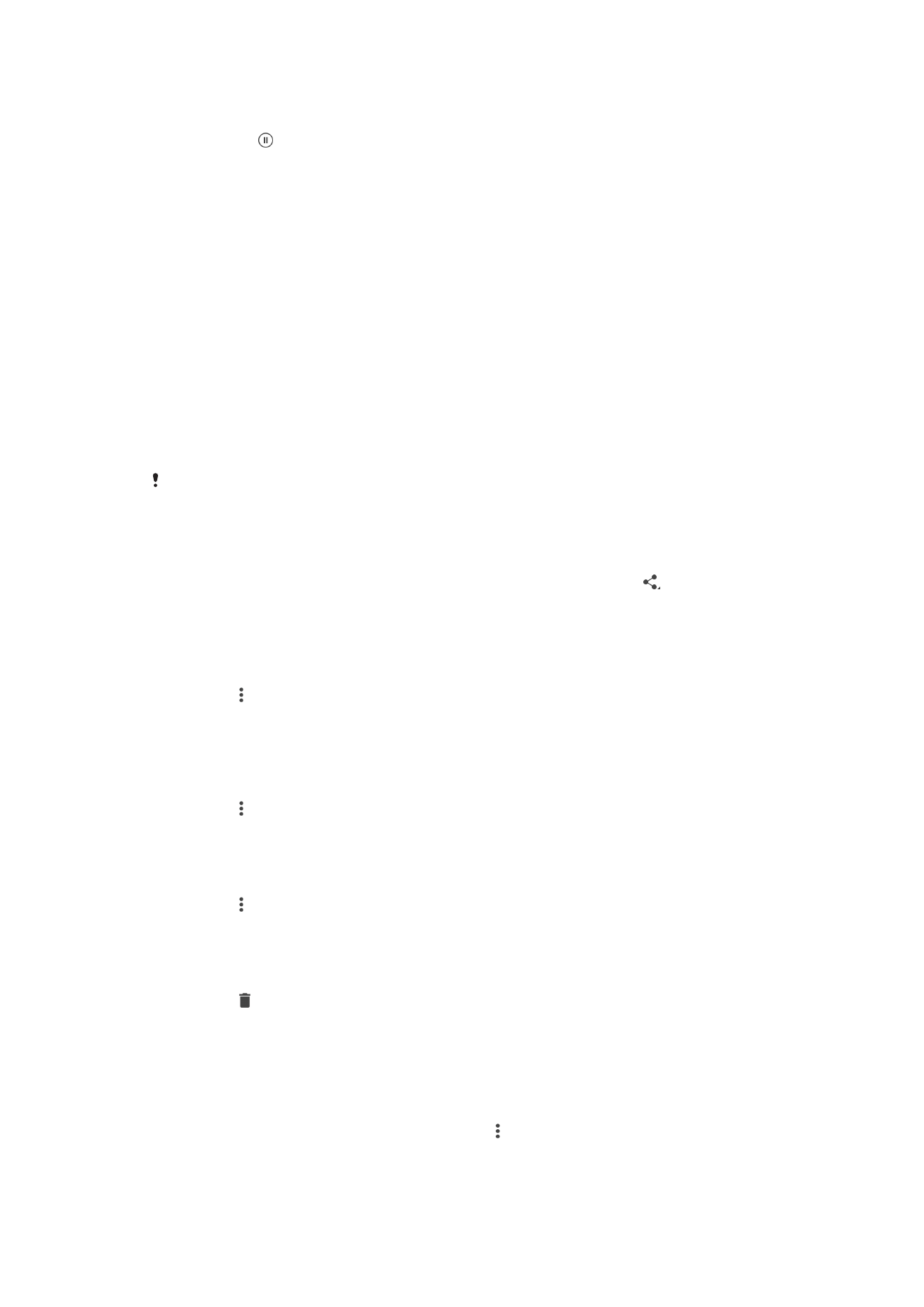
Slik stanser du et videoklipp midlertidig
1
Når et videoklipp spilles, tar du hurtig på skjermen for å vise kontrollene.
2
Ta hurtig på .
Slik spoler du et videoklipp fremover og tilbake
1
Når et videoklipp spilles, tar du hurtig på skjermen for å vise kontrollene.
2
Dra indikatoren i fremdriftsfeltet mot venstre for å spole tilbake, og mot høyre for å
spole fremover.
Slik justerer du volumet for et videoklipp
•
Trykk på volumtasten.